台式电脑显卡配置怎么看?如何检查显卡规格?
5
2025-03-31
在购买电脑或者升级配件时,了解当前硬件配置是非常重要的。对于富士康电脑用户而言,掌握如何查看显卡配置表不仅有助于了解电脑性能,而且对于后续维护和升级也十分有帮助。本文将详细指导您如何查看富士康电脑显卡配置表,无论您是新手还是有一定电脑使用经验的用户,都能通过本文获得所需信息。
显卡配置表是电脑硬件信息的一部分,它详细记录了显卡的型号、显存大小、显卡驱动版本等信息。对于富士康电脑而言,了解这些信息可以帮助用户更好地利用电脑资源进行游戏、图形设计等对显卡性能要求较高的活动。
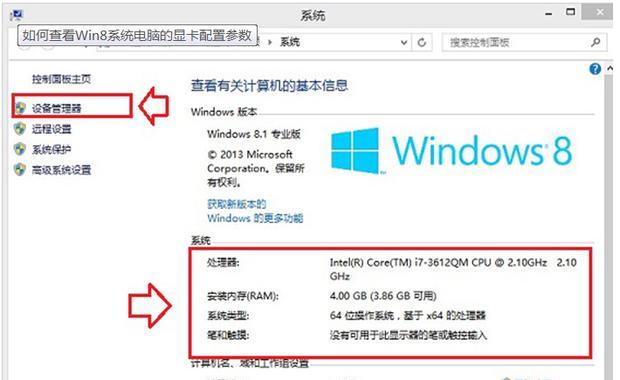
1.在Windows系统中查看
步骤一:打开“运行”窗口
在电脑桌面上,同时按下“Windows”键和“R”键,或者在开始菜单中选择“运行”。
步骤二:输入“dxdiag”并执行
在“运行”窗口中输入“dxdiag”并点击确定。
步骤三:查看显卡信息
打开的“DirectX诊断工具”中,切换到“显示”选项卡,您将能看到显卡的名称、制造商、显存等详细信息。
2.在Mac系统中查看
步骤一:点击苹果菜单
点击屏幕左上角的苹果图标,然后选择“关于本机”。
步骤二:查看图形卡信息
在弹出的窗口中,点击“系统报告”按钮,然后在系统信息中找到“图形/显示器”部分,您将能看到显卡的详细信息。
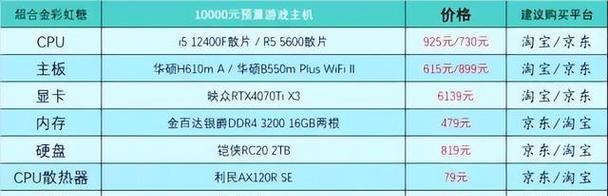
1.使用CPU-Z查看
步骤一:下载并安装CPU-Z
首先从官网下载CPU-Z软件,并根据提示安装。
步骤二:打开CPU-Z并查看显卡信息
启动CPU-Z后,切换到“显卡”选项卡,这里会显示显卡型号、显存大小以及驱动版本等信息。
2.使用GPU-Z查看
步骤一:下载并安装GPU-Z
同理,从官网下载GPU-Z软件并安装。
步骤二:查看显卡详细信息
启动GPU-Z后,您将能看到显卡的各种详细信息,包括显卡型号、显存规格、温度等。

步骤一:右键点击“此电脑”
在桌面上找到“此电脑”,右键点击选择“管理”。
步骤二:打开设备管理器
在弹出的计算机管理窗口中,找到并点击“设备管理器”。
步骤三:展开显示适配器选项
在设备管理器中找到“显示适配器”,双击展开,这里将显示所有连接的显示设备及其型号。
1.显卡配置信息显示不正确怎么办?
如果发现显示的显卡配置信息不正确,您可以尝试更新显卡驱动。可以通过访问显卡制造商的官方网站下载最新的驱动程序,并按照指导进行安装更新。
2.如何判断显卡是否需要升级?
根据您使用电脑的需求来判断。如果经常进行游戏、视频编辑等高图形处理的工作,而当前显卡配置导致程序运行缓慢或无法运行,那么可能需要考虑升级显卡。
3.显卡信息查看工具哪种最好?
每种工具都有自己的特色。CPU-Z和GPU-Z是专业硬件信息查看工具,显示的信息十分详尽,适合对硬件有深入了解的用户。而系统自带的工具操作简便,适合普通用户快速查看。
通过本文的指导,您应该能够轻松查看富士康电脑的显卡配置表了。无论是通过系统自带工具还是下载专业软件,都可以帮助您获取显卡的详细信息。了解这些信息对于日常使用和硬件升级具有重要意义。如果您在操作过程中遇到任何问题,不妨回顾本文中的步骤,或者联系专业技术支持以获得帮助。通过不断学习和实践,相信您会对电脑硬件配置有更加深刻的理解。
版权声明:本文内容由互联网用户自发贡献,该文观点仅代表作者本人。本站仅提供信息存储空间服务,不拥有所有权,不承担相关法律责任。如发现本站有涉嫌抄袭侵权/违法违规的内容, 请发送邮件至 3561739510@qq.com 举报,一经查实,本站将立刻删除。